|
一般
|
CGMMetafileName
|
可指定「電腦圖形中繼檔案」(CGM) 中繼檔案的名稱。如需詳細資訊,請參閱「技術圖示」-「選項」頁面中的 CGM 選項。 |
|
CalloutAutoSize
|
自動指定標註的大小。 |
|
本原偏移 (%)
|
可指定相對於其他幾何全景項目,碟形與方形本原向其方向偏移以避免色彩衝突 (Z 衝突) 的距離。請將偏移指定為碟形半徑與方形半對角長度的百分比。
|
|
ShowCalloutExponentX1
|
將 1 的數量顯示為標註數量指數。如需詳細資訊,請參閱數量指數標註屬性。 |
|
選擇
|
HighlightColorIntensityFactor
|
可指定強調顯示陰影的程度。可接受的值範圍介於 0.00 到 2.00 之間。如需詳細資訊,請參閱
選擇
:色彩強度強調顯示屬性。 |
|
HighlightHiddenEdges
|
可在全景項目強調顯示時顯示隱藏的邊緣。如需詳細資訊,請參閱
選擇
:顯示隱藏的邊緣強調顯示屬性。 |
|
SelectionColorIntensityFactor
|
可指定選擇陰影的數量。可接受的值範圍介於 0.00 到 2.00 之間。如需詳細資訊,請參閱
選擇
:色彩強度選擇屬性。 |
|
SelectionHiddenEdges
|
可在選擇全景項目時顯示隱藏的邊緣。如需詳細資訊,請參閱
選擇
:顯示隱藏的邊緣選擇屬性。 |
|
輸入 - 輸入
|
IO3dxmlImportOnlyLeafGeometries
|
僅從 3DXML 檔案輸入分葉幾何。若也要在中繼群組中輸入幾何,請清除此選項。通常,居間幾何是導覽呈現 (NavReps),但也可以是真實幾何。 |
|
IOIdentifierType
|
可指定 Composer 如何針對幾何全景項目產生 GUID:
-
0 - 產生隨機且唯一的 32 位元 ID (例如:「805fb301f8f12ca6」)。
-
1 - 可使用幾何名稱。只要 CAD 系統中的名稱不變,ID 便會在後續輸入期間保持相同。除非回溯相容有需要,否則使用 2 可以得到更佳效能。
-
2 - 可使用幾何名稱、長於 16 個字元的加密名稱。GUID 一律不超過 16 個字元,因此可使 Composer 檔案更小,並獲得更佳的效能。
|
|
IOImportCurvesStayOnTop
|
可指定輸入曲線、配線、線架構與結構幾何 (結構直線、結構圓與結構串) 時使其維持在上方。 |
|
IOImportGeometriesAsTriangleStripSet
|
可於輸入時重新排列鋪嵌紋路三角形以縮小記憶體中的鋪嵌紋路大小並改善渲染效能。此最佳化僅適用於 SOLIDWORKS 與 3DXML 格式。僅對 3DXML 而言,請清除此選項來停用最佳化,這樣可以縮短載入時間。清除此選項對 SOLIDWORKS 檔案沒有影響;一律會執行最佳化。 |
|
IOImportPointsStayOnTop
|
可指定輸入點與結構點時使其維持在幾何最上方。
|
|
IOSWImportAppearance
|
可輸入 SOLIDWORKS 檔案中的所有外觀。您也可以在
 對話方塊中設定此選項。在 SOLIDWORKS 標籤的「選項」部分中,選擇輸入 SOLIDWORKS 外觀。此設定預設為已選擇。 對話方塊中設定此選項。在 SOLIDWORKS 標籤的「選項」部分中,選擇輸入 SOLIDWORKS 外觀。此設定預設為已選擇。
|
|
IOSWImportBOM
|
可在 SOLIDWORKS 檔案中輸入零件與組合件 BOM。輸入後,您即可在 Composer 中存取和編輯所有的 BOM 屬性。您也可以在
 對話方塊中設定此選項。在 SOLIDWORKS 標籤的「選項」部分中,選擇輸入 SOLIDWORKS BOM。此設定預設為已選擇。 對話方塊中設定此選項。在 SOLIDWORKS 標籤的「選項」部分中,選擇輸入 SOLIDWORKS BOM。此設定預設為已選擇。 |
|
IOSWImportCloneSamePartInstances
|
當輸入 SOLIDWORKS 檔案時,特定零件的所有副本都會當成翻版檢視及轉換。 如果您想要為特定零件的每個副本產生獨立的幾何,請清除此選項。請注意,這樣會增加檔案大小。
|
|
IOSWImportConfigurations
|
將模型組態與 Composer 檔案一同儲存。 |
|
IOSWImportDecals
|
將 SOLIDWORKS 檔案中的移畫印花輸入 Composer 檔案。 |
|
IOSWImportEnvelope
|
可輸入所有的 SOLIDWORKS 組合件封包。 |
|
IOSWImportExplodeViews
|
可在 SOLIDWORKS 檔案中輸入所有爆炸視圖、已儲存視圖及已命名視圖。此選項在所有三個「開啟」選項中皆可使用:開啟、合併至目前文件,以及合併至新文件。您也可以在
 對話方塊中設定此選項。在 SOLIDWORKS 標籤的「選項」部分中,選擇輸入 SOLIDWORKS 爆炸視圖和已儲存視圖。此設定預設為已選擇。在視圖窗格中,視圖標籤會顯示已儲存和已命名視圖,以及爆炸視圖的步驟。 對話方塊中設定此選項。在 SOLIDWORKS 標籤的「選項」部分中,選擇輸入 SOLIDWORKS 爆炸視圖和已儲存視圖。此設定預設為已選擇。在視圖窗格中,視圖標籤會顯示已儲存和已命名視圖,以及爆炸視圖的步驟。
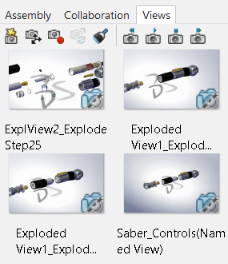
|
|
IOSWImportGraphicData
|
可從 SOLIDWORKS 檔案輸入預設模型鋪嵌紋路 (圖形呈現),而非執行完整平移,藉以縮短載入時間。由於不會重新計算鋪嵌紋路,因此會忽略精細化設定。
|
|
BOM 表格
|
BOM.Filter
|
可在 BOM 窗格中指定僅顯示可見全景項目的預設狀態,0=已停用,1=已啟用。
|